WPS表格中制作子母复合饼形图的方法教程
时间:2023-06-30 09:42:44作者:极光下载站人气:2691
wps表格是一款非常好用的软件,
很多小伙伴在需要编辑和处理数据内容时都会选择使用该软件。在电脑版WPS表格中如果我们希望插入一个子母复合饼图,也就是一个大饼图带一个小饼图的效果,小伙伴们知道具体该如何进行操作吗,其实操作方法是非常简单的,只需要进行几个非常简单的操作步骤就可以了,小伙伴们可以打开自己的软件后跟着下面的图文步骤一起动手操作起来,看看最终插入的饼图效果,插入后还可以进行编辑设计。接下来,小编就来和小伙伴们分享具体的操作步骤了,有需要或者是有兴趣了解的小伙伴们快来和小编一起往下看看吧!
操作步骤
第一步:双击打开WPS表格,我们这里将第四季度的数据单独显示,作为子饼图;
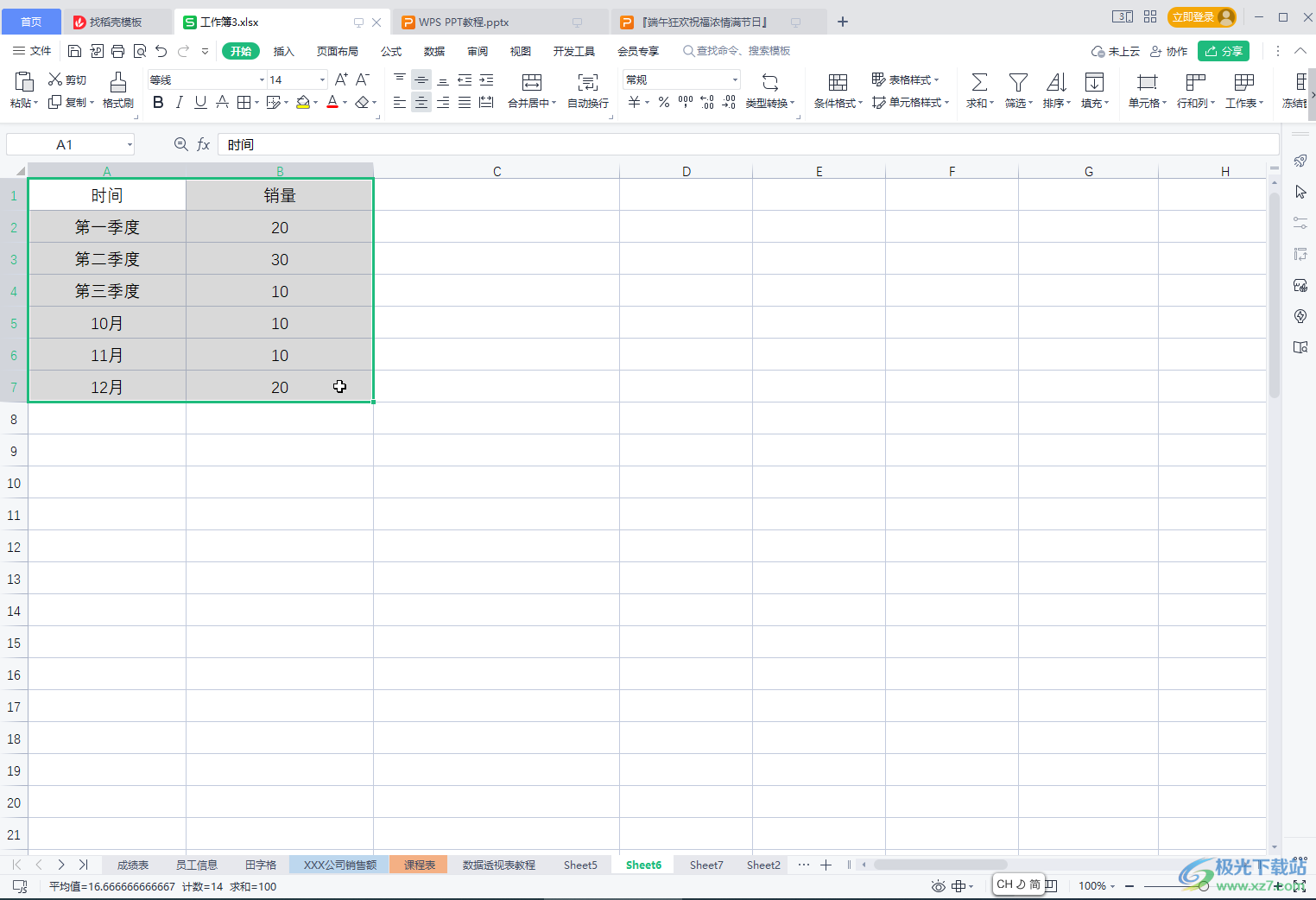
第二步:选中数据后,点击“插入”选项卡中的“全部图表”,在打开的窗口中点击“饼图”,然后点击上方的“复合饼图”图标,点击选择一个想要的复合饼图效果,也可以直接在“插入”选项卡中点击饼图的下拉箭头后点击复合饼图进行插入;
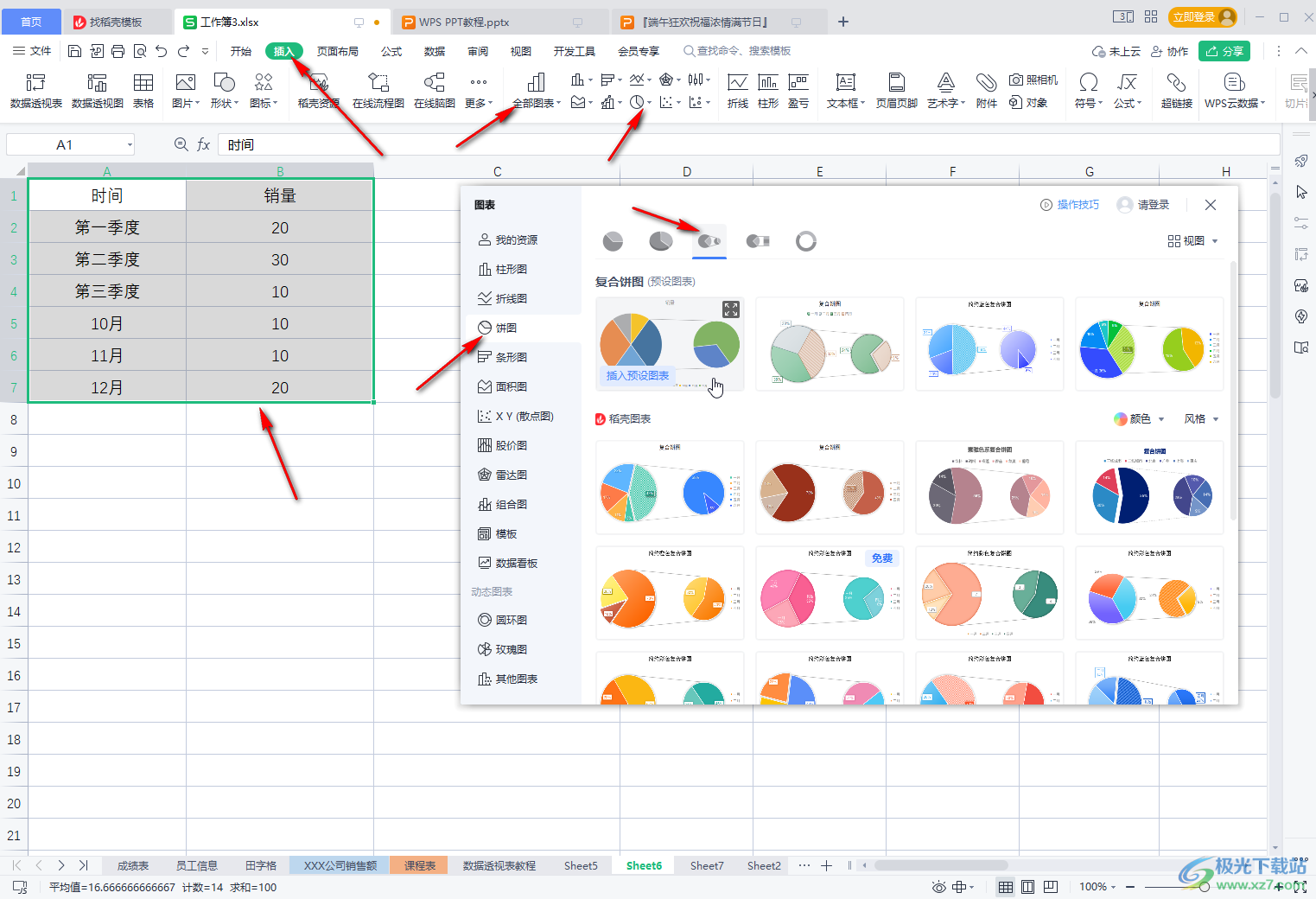
第三步:就可以插入如图所示的符合饼图效果了;
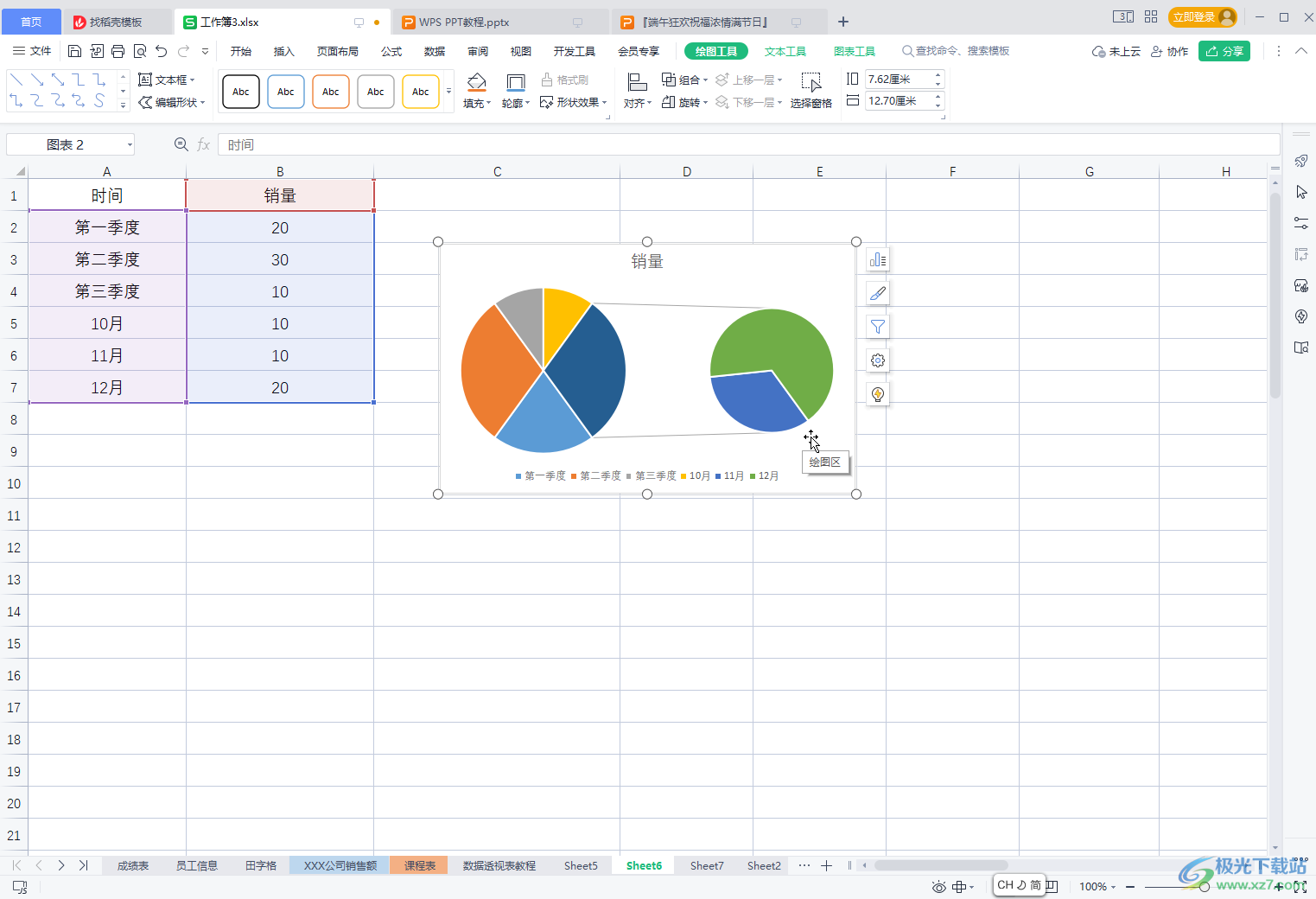
第四步:双击饼图,在打开的侧边栏中切换到“系列”,调整“第二绘图区中的值”为3,因为我们的第四季度中包含10月,11月,12月共3个月的数据;
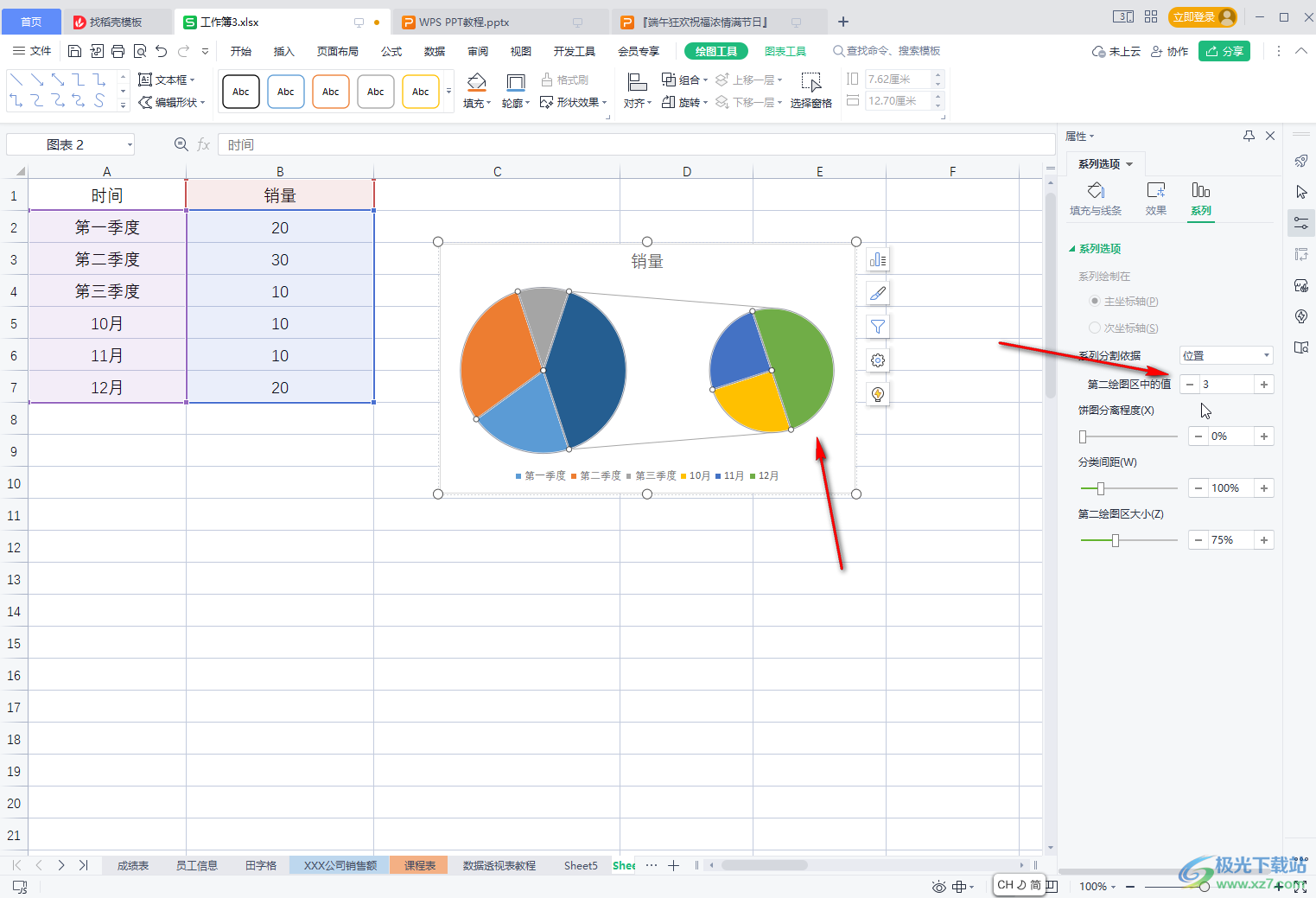
第五步:然后点击图表旁边浮动工具栏中的第一个图标,点击勾选“数据标签”将饼图中的数据显示出来,方便查看,还可以在“图表工具”下适当调整饼图的颜色,样式等效果,在侧边栏中也可以切换到“填充与线条”栏进行设计。
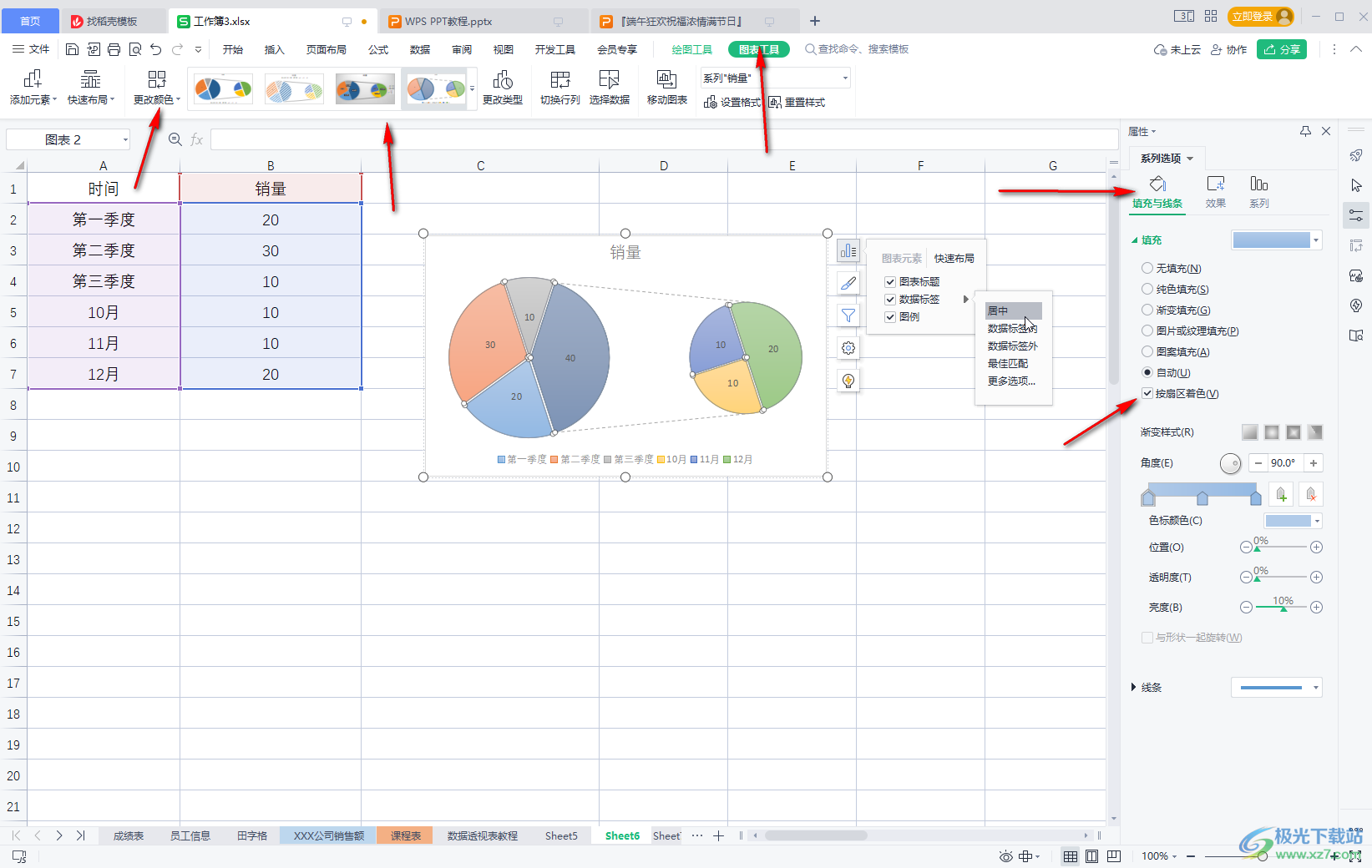
以上就是电脑版WPS表格中制作子母复合饼图的方法教程的全部内容了。上面的操作步骤都是非常简单的,小伙伴们可以打开自己的软件后一起动手操作起来,看看效果。

大小:240.07 MB版本:v12.1.0.18608环境:WinAll, WinXP, Win7, Win10
- 进入下载
相关下载
热门阅览
- 1百度网盘分享密码暴力破解方法,怎么破解百度网盘加密链接
- 2keyshot6破解安装步骤-keyshot6破解安装教程
- 3apktool手机版使用教程-apktool使用方法
- 4mac版steam怎么设置中文 steam mac版设置中文教程
- 5抖音推荐怎么设置页面?抖音推荐界面重新设置教程
- 6电脑怎么开启VT 如何开启VT的详细教程!
- 7掌上英雄联盟怎么注销账号?掌上英雄联盟怎么退出登录
- 8rar文件怎么打开?如何打开rar格式文件
- 9掌上wegame怎么查别人战绩?掌上wegame怎么看别人英雄联盟战绩
- 10qq邮箱格式怎么写?qq邮箱格式是什么样的以及注册英文邮箱的方法
- 11怎么安装会声会影x7?会声会影x7安装教程
- 12Word文档中轻松实现两行对齐?word文档两行文字怎么对齐?
网友评论